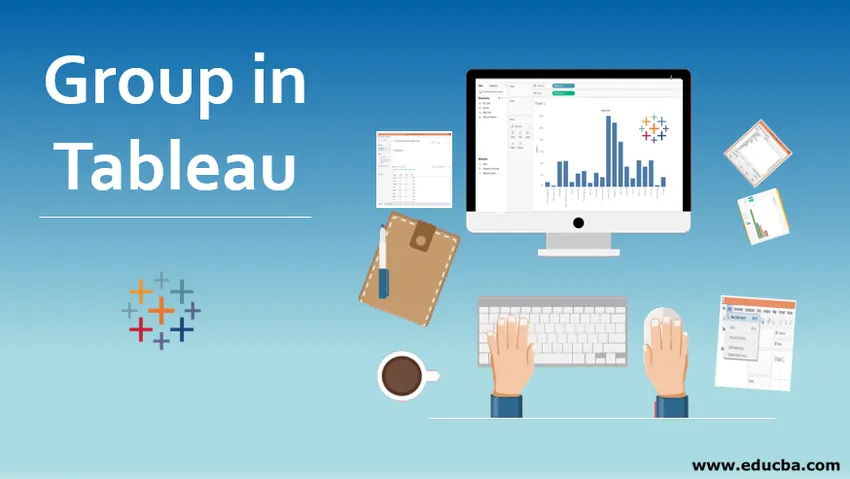
Inleiding tot groep in Tableau
In het artikel Groep in Tableau is de groep een functie waarmee we meerdere dimensiewaarden kunnen combineren in gewenste categorieën. Soms hebben we meerdere waarden voor een dimensie. Visuele analyse stimuleren over een dergelijk aantal dimensiewaarden is mogelijk niet haalbaar omdat het geen bruikbare inzichten oplevert. Een combinatie van verschillende dimensiewaarden op basis van enkele overeenkomsten tussen hen kan ons echter in staat stellen groepen te maken die we kunnen gebruiken voor analyse. Deze groepen zullen inzichten op een veel betere manier overbrengen dan wat de individuele dimensiewaarden anders zouden hebben overgebracht. De "Groep" in Tableau is dus een zeer handige functie.
Groepen maken in Tableau
Voor deze demonstratie gebruiken we de dataset Regionale verkoop. De dataset bevat kwartaalgewijze verkopen door verschillende verkoopeenheden in India. Hier zijn belangrijke dimensies de Verkoopeenheid en Kwartaal, terwijl Verkoop een maat is. Twintig grote Indiase steden vertegenwoordigen verschillende verkoopeenheden in het hele land. We willen de regionale bijdrage begrijpen in vergelijking met de bijdrage van de verkoopeenheid in de totale omzet. We hebben echter geen regio als dimensie in de gegevensset. Dus we zullen het concept van “groepen” toepassen om het doel te bereiken.
Stapsgewijze procedure om groepen te maken
1. Laad de dataset in Tableau. Klik hiervoor op "Nieuwe gegevensbron" in het menu Gegevens. U kunt ook op "Verbinden met gegevens" klikken.
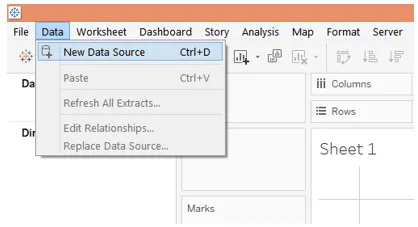
2. Selecteer vervolgens het vereiste type gegevensbron. In dit geval is het type gegevensbron MS Excel, dus we hebben Microsoft Excel geselecteerd.
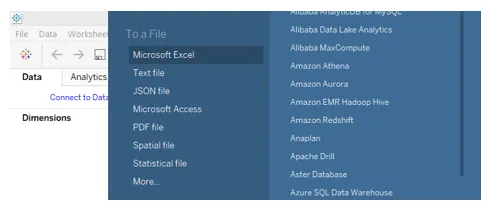
3. De gegevens worden in Tableau geladen en kunnen worden bekeken op het tabblad "Gegevensbron" zoals weergegeven in de onderstaande schermafbeelding. Let op, de gegevens moeten worden geverifieerd voordat u verdergaat met de analyse.
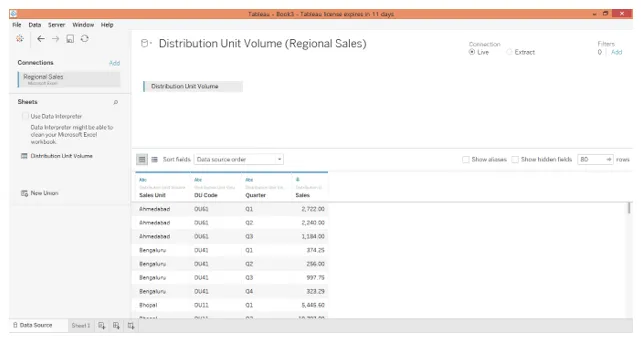
4. Als we naar het bladtabblad gaan, vinden we de dimensies DU-code, kwartaal en verkoopeenheid en de meetwaarde Verkoop aanwezig in de vereiste secties.
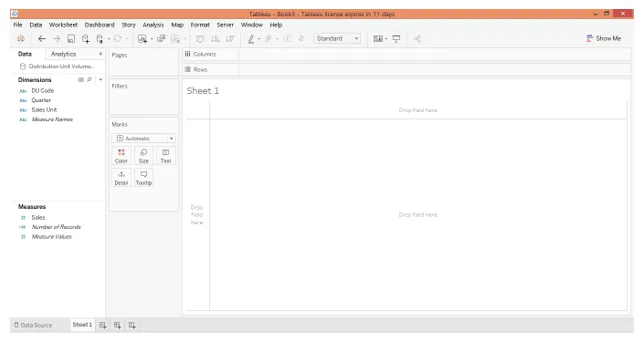
5. Dubbelklik als eerste stap op de overdimensionale verkoopeenheid en meet Verkoop. De verkoopeenheid gaat automatisch naar de regio Rijen. Zoals we kunnen zien, krijgen we een tabel met verkoopcijfers per verkoopeenheid.
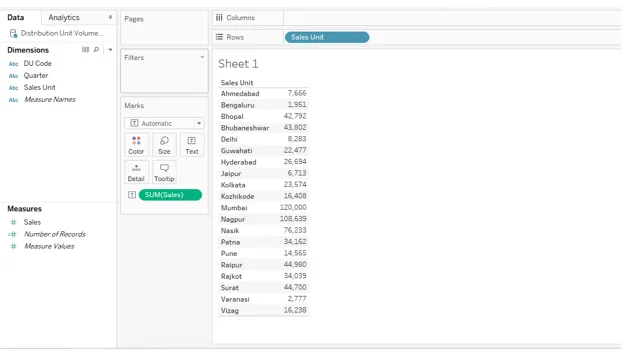
6. We hebben de bovenstaande tabel omgezet in een verticale staafgrafiek, die de inzichten op een betere manier overbrengt. De gegevens zijn echter aanwezig in de verkoopeenheid. Om de regionale prestaties van verkoop te begrijpen, moeten we regio's in de analyse hebben. Bovendien is het moeilijk om de regionale prestaties via verkoopeenheden te interpreteren. Dus, om de regio als dimensie in de analyse te krijgen, zullen we groepen dimensiewaarden creëren.
Hier behoren verschillende verkoopeenheden tot verschillende regio's. Sommige behoren tot het oosten, sommige tot het zuiden, enz. Dus, op basis van de geografische locatie van de verkoopeenheden, classificeren we ze in vijf groepen, namelijk Oost, West, Noord, Zuid, Centraal. Wanneer we deze regiodimensie opnemen in de analyse, hebben we een panoramisch overzicht van de verkoopprestaties in het hele netwerk.
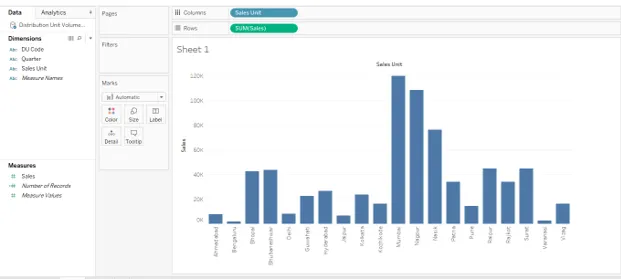
7. Klik op het vervolgkeuzemenu van de dimensie waarvan u de waarden in groepen wilt combineren om de groepen te maken. In dit geval is de dimensie Verkoopeenheid, dus selecteer in het vervolgkeuzemenu in "Maken" Groep en klik erop. Dit wordt geïllustreerd in de onderstaande screenshot.
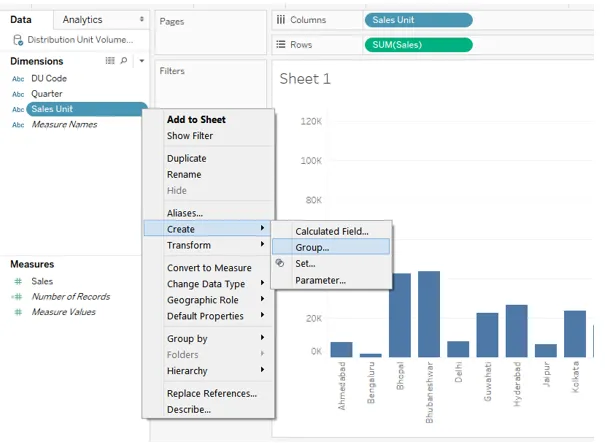
8. Een dialoogvenster "Groep maken" verschijnt, zoals hieronder wordt getoond. In dit dialoogvenster kunnen we de gewenste dimensiewaarden selecteren om een bepaalde groep te maken.
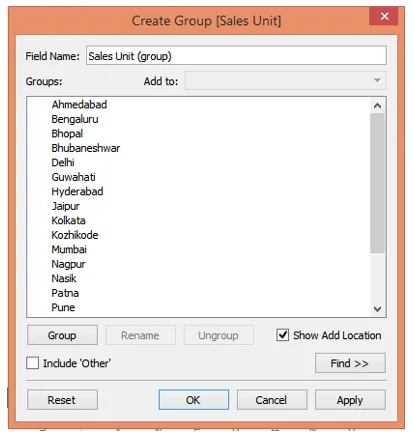
9. Om de eerste groep te maken, selecteerden we Ahmedabad, Mumbai, Nasik, Pune en Surat door op Ctrl te drukken, zoals weergegeven in de onderstaande screenshot. Klik vervolgens op Toepassen om de groep te genereren. De groep is genoemd als "West" ter aanduiding van de regio West, zoals weergegeven in de schermafbeelding die volgt op de onderstaande.
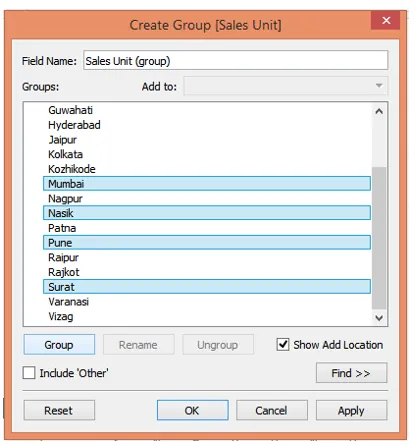
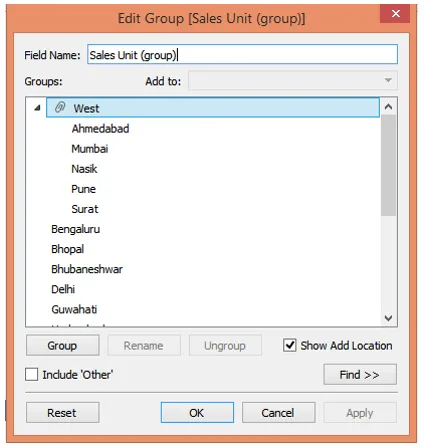
10. Door de bovenstaande procedure te volgen, hebben we een tweede groep gemaakt die 'South' is en die Bengaluru, Hyderabad, Kozhikode en Vizag bevat, zoals hieronder wordt getoond.
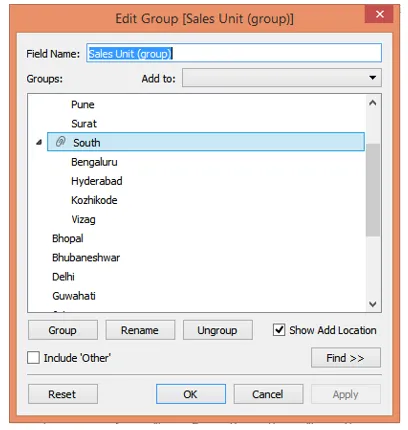
11. De derde groep die we hebben gemaakt, bestaat uit Bhopal, Delhi, Jaipur en Varanasi. Al deze behoren tot Noord-India, dus hebben we de groep "Noord" genoemd.
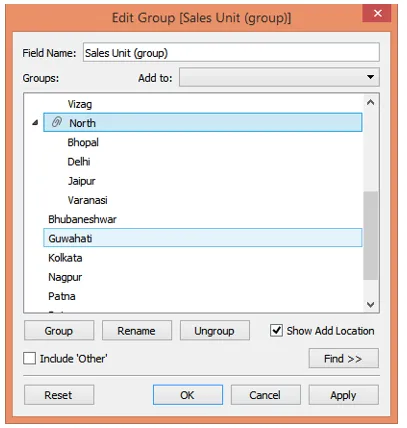
12. Op een na laatste creëerden we de regio 'Oost' volgens hetzelfde proces, dat bestaat uit Bhubaneshwar, Guwahati, Kolkata en Patna. Dit is zoals weergegeven in de onderstaande schermafbeelding.
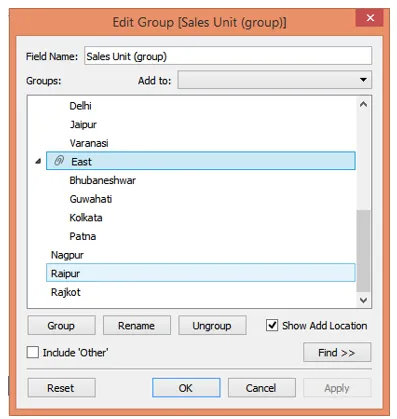
13. Ten slotte creëren we de "Centrale" regio met Nagpur en Raipur.
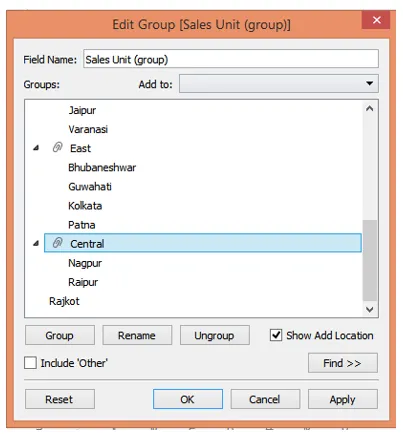
14. We zijn erin geslaagd om groepen te creëren die verschillende regio's vertegenwoordigen met verschillende verkoopeenheden. Zoals we in de bovenstaande schermafbeelding kunnen zien, zijn we echter vergeten Rajkot in een bepaalde groep op te nemen. Rajkot ligt in het westen en moet dus worden opgenomen in de groep 'West'. Klik met de rechtermuisknop op Rajkot en klik vervolgens op "Toevoegen aan" zoals hieronder weergegeven. Selecteer nu, zoals weergegeven in de schermafbeelding hiernaast, "West" in de lijst met regionale groepen en klik op OK.
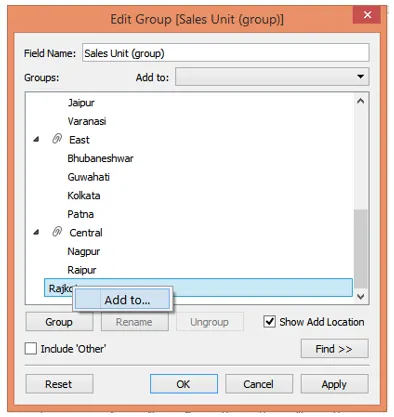
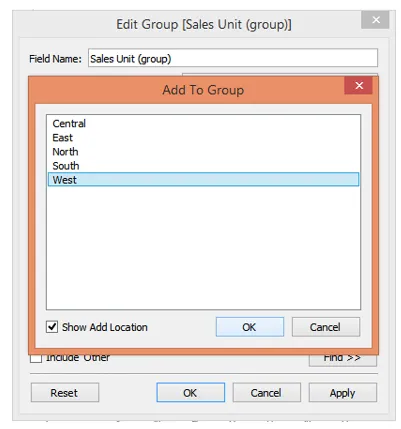
15. Volg de bovenstaande procedure om ons vertrouwd te maken met een andere benadering om waarden aan een groep toe te voegen. En we kunnen nu zien dat Rajkot onder West verschijnt.
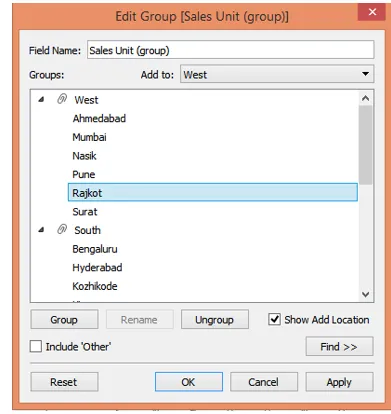
16. Deze groepen zullen nu fungeren als dimensiewaarden voor een nieuw gecreëerde dimensie. We moeten het een passende naam geven. Dus in het gedeelte "Veldnaam" hebben we het "Regio" genoemd. Klik ten slotte op Toepassen en vervolgens op OK. Dit is zoals geïllustreerd in de onderstaande screenshot.
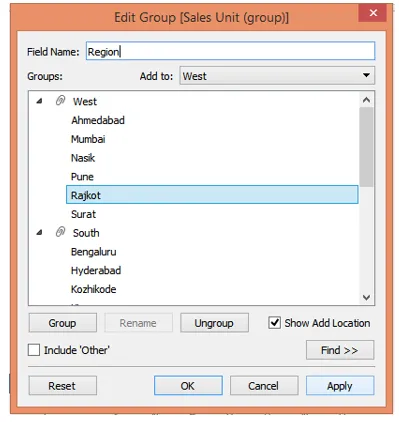
17. Zoals we nu kunnen zien, verschijnt het nieuw gemaakte veld als dimensie in de dimensiesectie. Nu kunnen we het heel goed gebruiken in de analyse. Let op, de dimensie Regio heeft geen invloed op de gegevensset, maar vergemakkelijkt alleen visuele analyse op weergaveniveau. Door verschillende dimensiewaarden te combineren, kunnen we dus een effectieve visuele analyse maken op basis van de behoefte, zonder de oorspronkelijke gegevens te beïnvloeden.
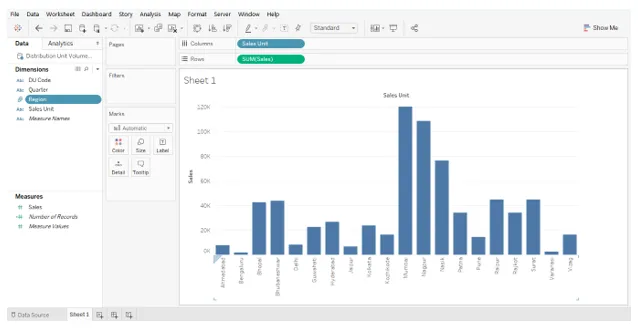
18. De volgende schermafbeelding geeft ons een kijkje in de nieuw gecreëerde dimensie Regio met verschillende groepen als waarden.
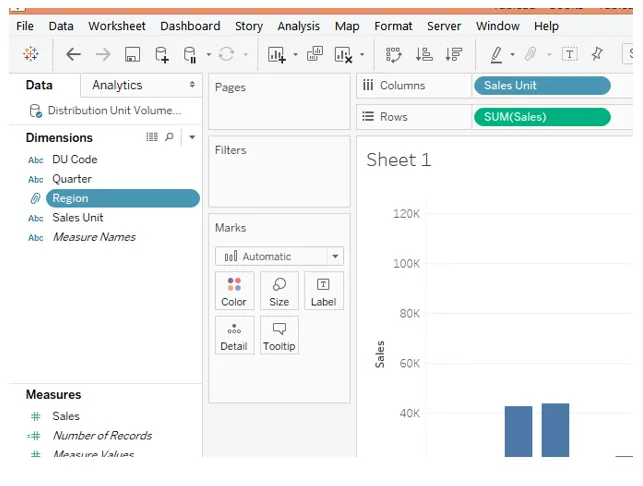
19. We hebben de dimensie Regio in de analyse opgenomen en het sorteren van het resultaat in afnemende volgorde van verkopen heeft de volgende analyse gegenereerd. Het volgende staafdiagram geeft ons direct inzicht in de regionale verkoopprestaties.
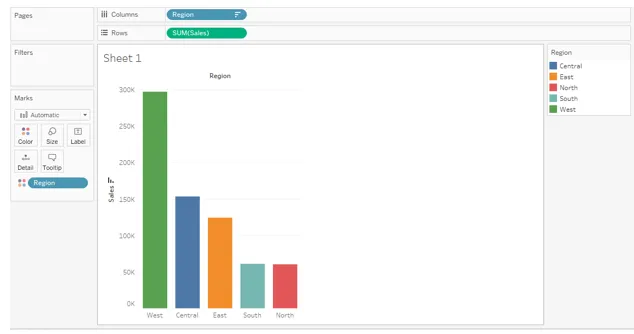
Conclusie - groep in Tableau
In bepaalde situaties kunnen vereiste gegevens aanwezig zijn in de gegevensset, maar niet op de manier zoals we wilden. Door een combinatie van verschillende dimensiewaarden kunnen we echter een nieuwe dimensie verkrijgen die geschikt is voor analyse. Tableau vergemakkelijkt de gebruiker om deze aanpak toe te passen via de functionaliteit van Groups.
Aanbevolen artikelen
Dit is een gids voor Group in Tableau geweest. Hier bespreken we ook de introductie en het creëren van Group in Tableau. U kunt ook de volgende artikelen bekijken voor meer informatie–
- Tableau Aggregate Functions
- Tableau gegevenssets
- Wat is Tableau Dashboard?
- Set maken op tableau
- MySQL Aggregate Functie | Top 10